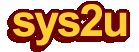1.0 วิธีการติดตั้งอุปกรณ์ Zyxel Zywall-70 เชื่อมต่อ Internet
1.0 วิธีการติดตั้งอุปกรณ์ Zyxel Zywall-70 เชื่อมต่อ Internetบทความสำหรับ: ผู้ที่มีความรู้เกี่ยวกับระบบเครือข่ายในระดับเบื้องต้นถึงปานกลาง (v1.1)
โดย วิทวัส โฉมประเสริฐ, ศุภสิทธิ์ ศิริพานิชกร
คำถาม
1. ถ้าต้องการเชื่อมต่อ Internet โดยใช้อุปกรณ์ LoadBalance Zyxel Zywall-70 ต้องทำอย่างไรบ้าง?
คำตอบ
Zyxel Zywall-70 อุปกรณ์ Security Appliance รองรับการทำงาน IPSec VPN 100 ช่อง (100 Tunnels) สามารถใช้งานพร้อมกันได้ 100 ช่อง มาพร้อมด้วย 1 พอร์ท 10/100 Mbps LAN, 4 พอร์ท 10/100 Mbps DMZ, 2 พอร์ท 10/100 Mbps WAN, 1 พอร์ท PCMCIA สามารถควบคุมความเร็วในการใช้งานอินเทอร์เำน็ต เหมาะสำหรับเชื่อมต่อระหว่างสำนักงานสาขา
บทความนี้จะทำการเชื่อมต่อ Internet ผ่าน Zywall 70 โดย Modem ที่ตั้งค่า Bridge Mode เรีียบร้อยแล้ว
ขั้นตอนการตั้งค่า Zywall-70 ผ่าน ADSL
- เชื่อมต่อ PC เข้าช่อง LAN รออุปกรณ์ Zywall-70 แจก DHCP
ตรวจสอบ IP Adddress
จะเห็นว่า Default Gateway 192.168.1.1 ซึ่งเป็น IP ของ Zywall-70 แจกมาให้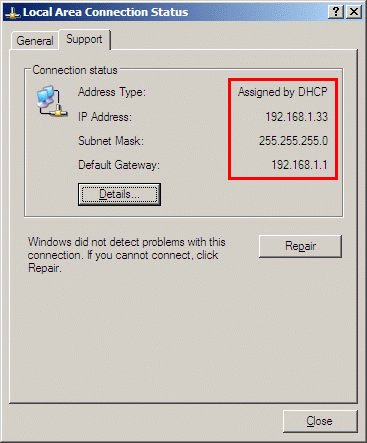
- เปิด IE ขึ้นมาพิมพ์ 192.168.1.1 เพื่อเข้าเมนูการใช้งานบน Zywall 70
password: 1234 (Default Password)
- ตัว zywall จะให้เปลี่ยนรหัส login ที่ปลอดภัยกว่าของเดิม

- ต้องการยอมรับเวลา Backup File ออกมาให้ติด MAC Address ของ Zywall นั้นๆออกมาพร้อมกับ File Backup เพื่อกันการ Restore ผิด Zywall

- หน้าเมนูหลักของ Zywall70

- ตั้งค่า Local Network
Network -> LAN
LAN TCP/IP
IP Address : 192.168.10.30 -> IP Zywall 70
Subnet : 255.255.255.0
DHCP Settings
DHCP : Server
IP Pool Starting Address : เริ่มต้นแจก IP Address
Pool Size : สิ้นสุดการแจก IP Address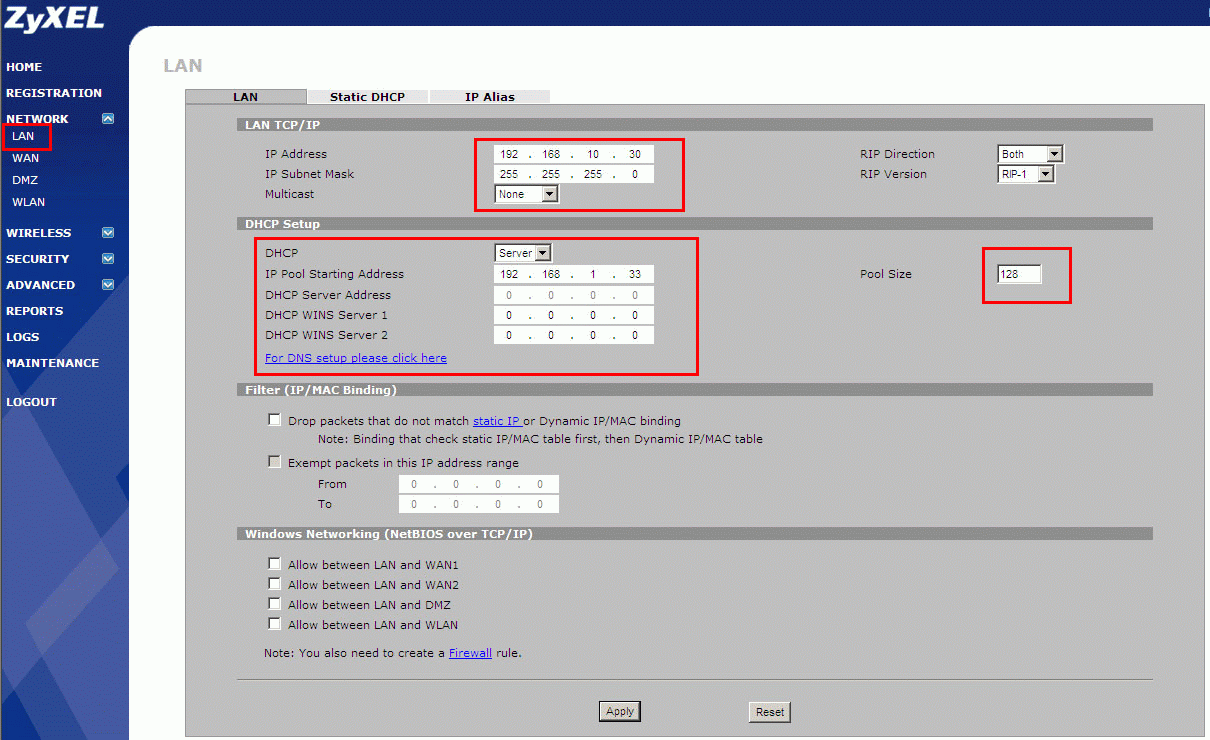
- ตั้งค่า WAN
Network -> WAN
WAN1
ISP parameters for Internet Access
Encapsulution : PPP Over Ethernet
Server Name : ชื่อผู้ให้บริการ
User Name : xxxx@xxxx
Password : xxxxx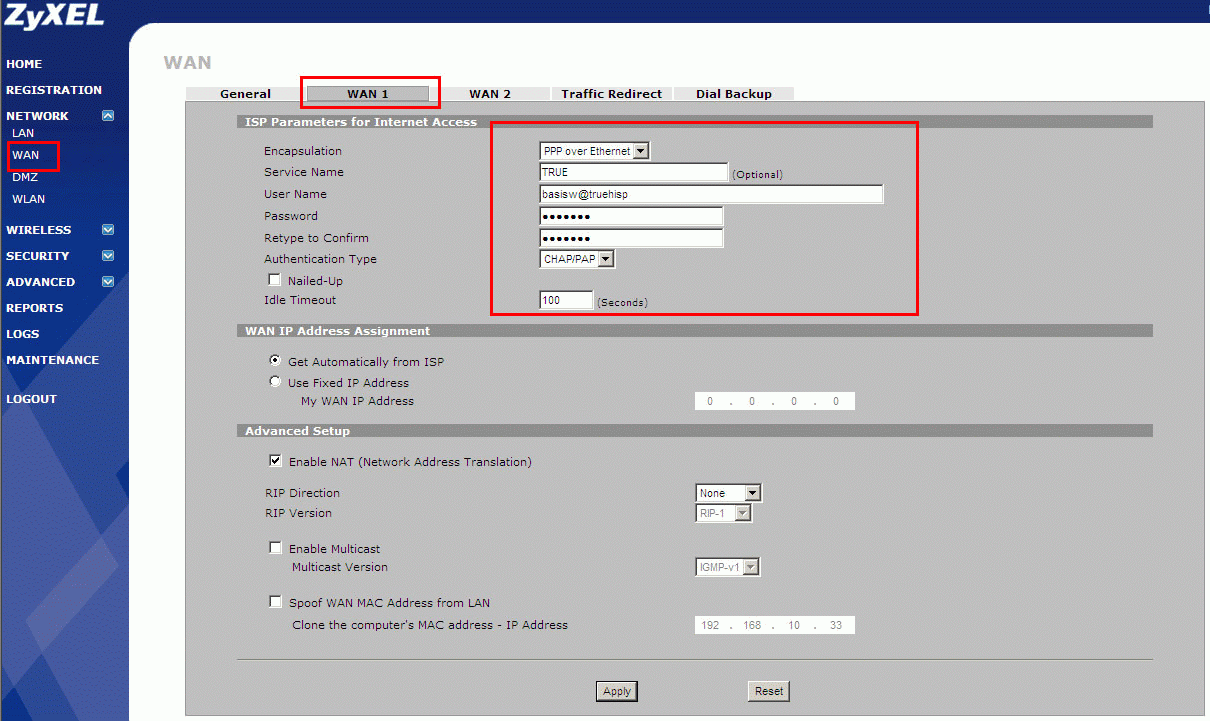
- ตั้งค่า DNS โดยสมัครสร้าง Host ไว้เรียบร้อยแล้ว
Advanced -> DNS
DNS
Active เปิดมใช้งาน
Service Provider : http://www.dyndns.com (แล้วแต่ความชอบนะครับ)
User name: ชื่อ login
Password: รหัสผ่าน
My Domain Name
1. xxxxx.dyndns.info Dynamic เลือก Interface ของ /Host
- ตรวจสอบการเชื่อมต่อ DNS
LOGS
- ตรวจสอบ WAN1 IP
Home
- ลองเข้าไปดู http://www.dyndns.com ว่าถูกต้องหรือไม่ WAN1 IP

- การเปิดใช้งาน Remote Management
Advanced -> Remote MGMT
HHTP
Server Port : ที่ต้อวงการ 0-65535 เลือกเอาได้เลย
Server Access : เลือกยอมการ Remote เข้ามาที่ WAN ใดบ้าง
- ฟังก์ชั่น Content Filter
Security -> Content Filter
Trusted -> อณุญาติให้ออกเวปที่ระบุได้
Forbidden -> ห้ามให้ออกเวปที่ระบุ
Keyword -> ห้ามเข้าเวปที่ระบุอัษร
- รูปการทดสอบ

จบบทความ
รายละเอียดการให้บริการจากทีมงาน SYS2U.COM Xpert Zone